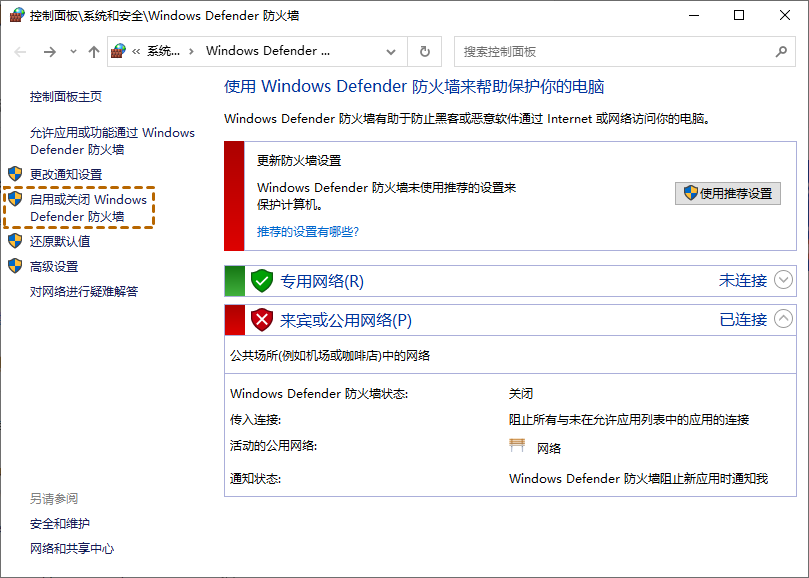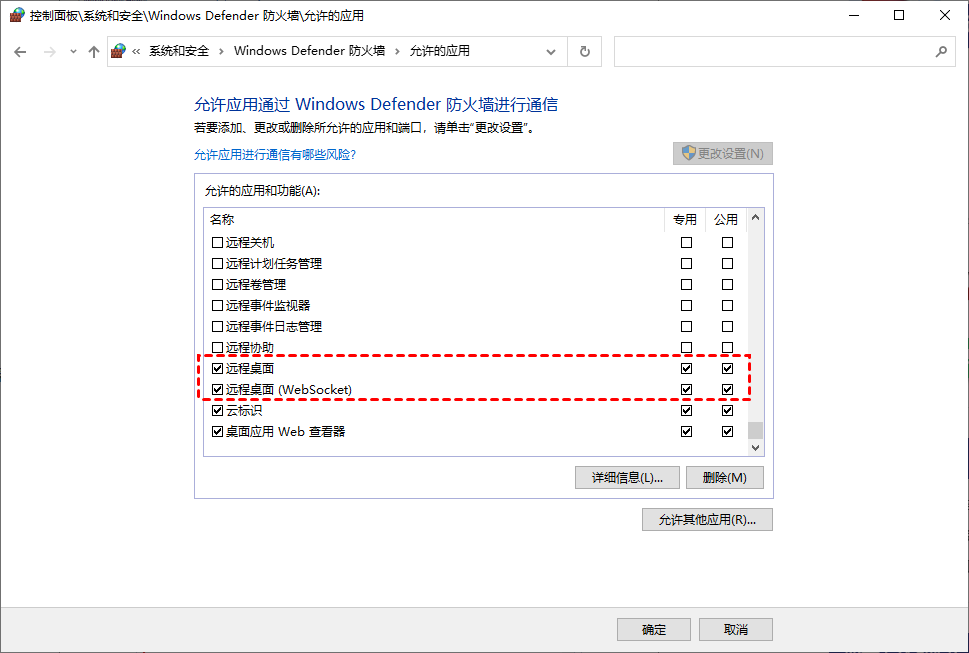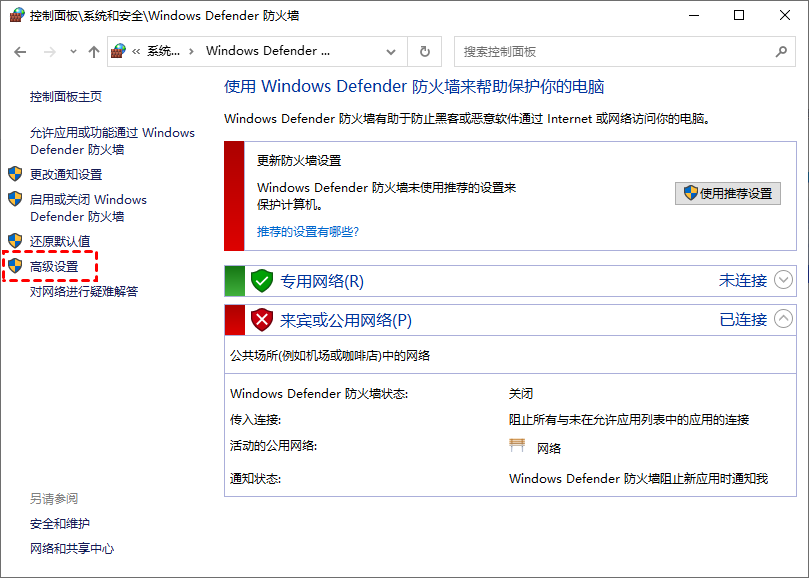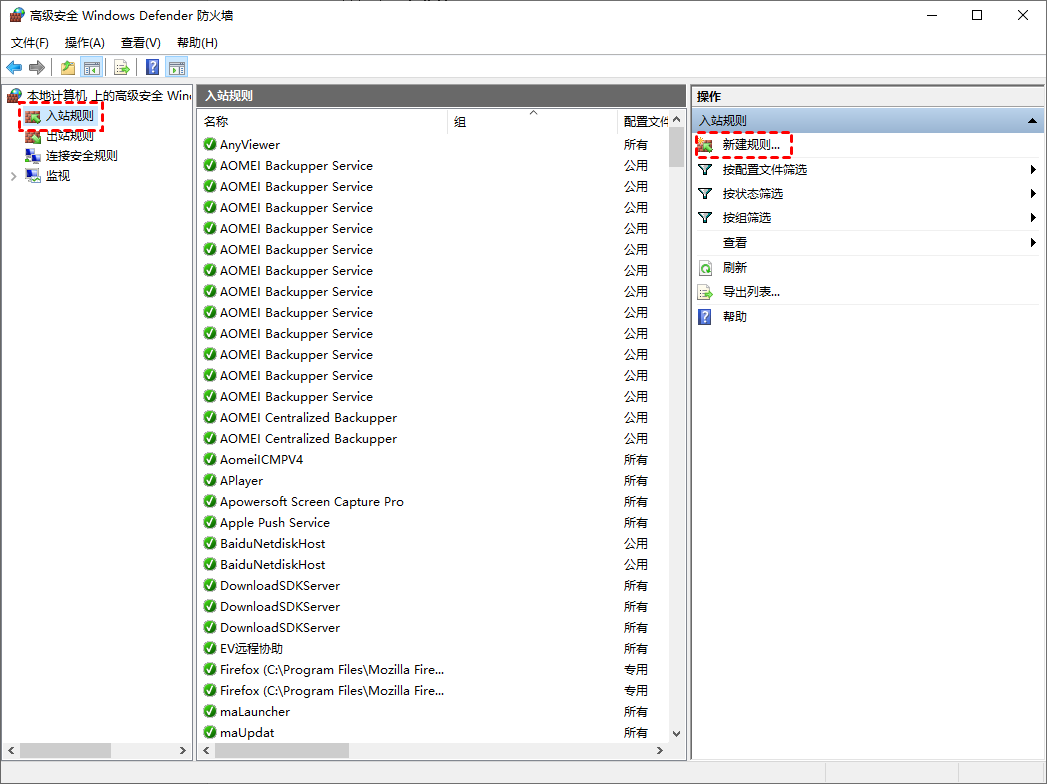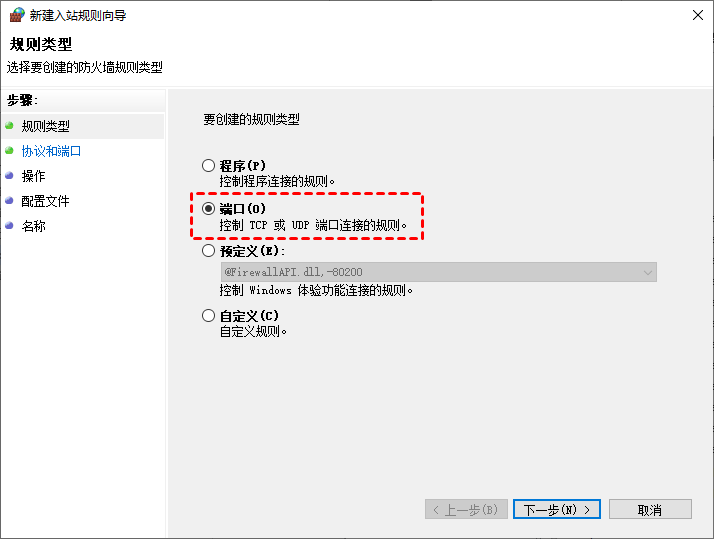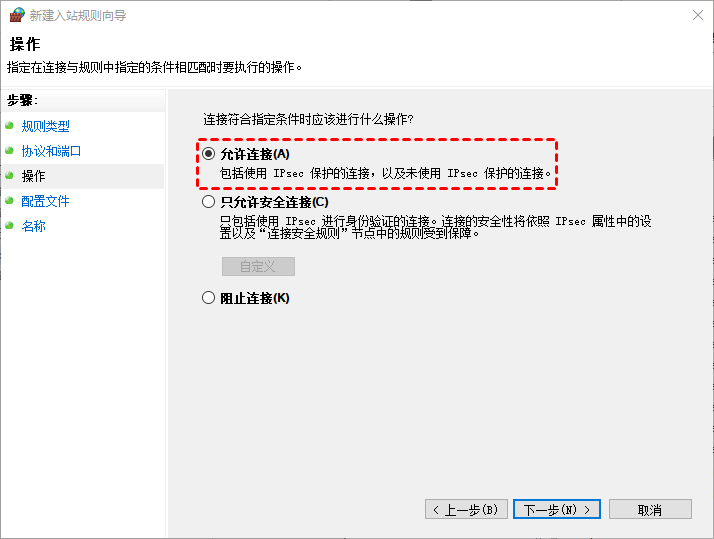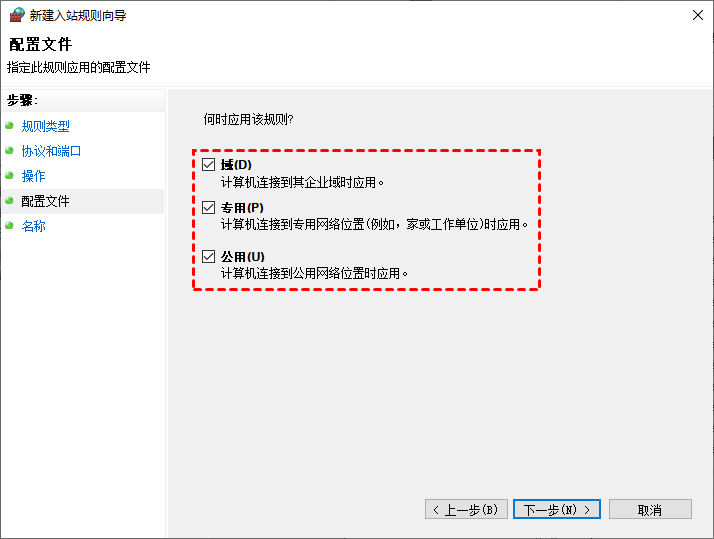远程连接错误代码0x204怎么解决?(3种方法)
本文主要介绍远程连接错误代码0x204的三种解决方法,让我们一起来看看吧!
远程桌面连接错误代码0x204的原因
当您尝试使用微软远程桌面,出现远程连接错误代码0x204时,这通常意味着连接没能成功建立。这个问题可能由下面几个常见原因引起:
- 远程电脑没开远程桌面:您想连接的那台电脑,可能根本没有开启允许远程桌面连接的功能。
- 防火墙挡住了连接:Windows系统自带的防火墙,默认设置里没有把远程桌面协议(RDP)加入到允许通信的“放行名单”中,所以防火墙可能会阻止连接。
- 电脑名字解析问题:可能存在DNS(域名解析)方面的故障,导致您的电脑无法正确找到或识别要连接的那台远程电脑的名称。
- 端口没开放:远程桌面通信需要使用一个特定的“通道”,默认是3389端口。如果远程电脑的3389端口没有打开,连接也会失败。
远程桌面错误代码0x204怎么解决?
遇到0x204错误别担心,下面提供了三种可行的解决方法,您可以逐一尝试,帮助您重新建立远程连接:
方法一、在远程电脑上开启远程桌面功能
如果远程电脑根本没允许远程连接,就会出现远程桌面错误代码0x204。您需要在那台电脑(被控端)上开启这个功能。
步骤1.在被控的Windows电脑上,同时按下键盘上的 Win 键和 R 键,打开“运行”对话框。在框里输入 sysdm.cpl,然后按回车键(Enter),这会打开“系统属性”窗口。
步骤2.在弹出的“系统属性”窗口中,点击顶部的“远程”选项卡。在这个标签页里,找到并勾选上“允许远程连接到此计算机”这个选项,然后点击“确定”或“应用”保存设置。
方法二、在防火墙里放行远程桌面
Windows防火墙默认可能把远程桌面连接拦住了。您需要明确告诉防火墙允许远程桌面通信通过。
步骤1.在被控端电脑上,打开“控制面板”。在控制面板里,找到并点击“系统和安全”,接着再点击进入“Windows Defender 防火墙”(或简称“Windows 防火墙”)。
步骤2.在防火墙设置窗口的左侧菜单里,点击“允许应用或功能通过 Windows Defender 防火墙”。
步骤3.点击窗口上方的“更改设置”按钮(可能需要管理员权限)。在出现的应用列表里,滚动查找并勾选上“远程桌面”以及“远程桌面(WebSocket)”这两项前面的复选框。勾选完成后,点击“确定”保存更改。
方法三、在远程电脑上开放3389端口
远程桌面默认通过3389端口通信。如果这个端口被关闭了,连接就会失败,并可能导致您遇到远程桌面连接错误代码0x204。通常需要手动在防火墙里打开这个端口来解决这个问题。
步骤1.在被控端电脑上,再次打开“Windows Defender 防火墙”。这次,在防火墙主界面的左侧菜单里,点击“高级设置”。
步骤2.这会打开“高级安全 Windows Defender 防火墙”窗口。在左侧窗格中,确保选中“入站规则”。然后在右侧的“操作”窗格里,点击“新建规则...”。
步骤3.在新建入站规则向导中,第一步选择规则类型,请选择“端口”,然后点击“下一步”。
步骤4.选择“特定本地端口”,在旁边的输入框里填入远程桌面的端口号 3389。
步骤5.选择当有连接尝试访问此端口时要执行的操作,请选择“允许连接”,然后点击“下一步”。
步骤6.选择此规则适用于哪些网络环境(域、专用、公用),通常为了安全,建议只勾选您实际使用的网络类型(例如“专用”)。然后点击“下一步”。最后,给这个规则起个容易识别的名字(比如“远程桌面端口3389”),点击“完成”即可。
拓展阅读:如何比较简单地远程控制电脑?
当您碰到远程连接错误代码0x204时,通常需要检查远程设置或重新安装相关协议来解决。如果您觉得处理0x1104错误代码的步骤有点复杂费时,也可以考虑换一种操作起来更直接、连接速度也较快的远程控制方式。
这里,可以尝试一种操作相对简单、连接速度较快且注重安全的远程控制方案——使用远程看看远程桌面软件。这是一款免费的远程工具,提供了两种大家常用的连接方式:您可以通过发送控制请求获得对方同意后进行控制,也可以输入安全码来连接(特别是对方不在电脑前时)。
首先,您需要到软件的下载中心获取安装包,把它装在您的电脑上。作为控制方,您可以向您想控制的电脑(被控端)发起连接请求,等对方同意后,就能开始远程操作了。
方法一、发送控制请求(需要对方在线同意)
步骤1.在您自己的电脑(控制端)打开远程看看软件,点击“连接”选项。在“伙伴ID”输入框里,准确填写被控端电脑的设备ID(这个ID在对方软件的界面上能看到),然后点击“连接”按钮。
步骤2.在弹出的选项中选择“向伙伴发送控制请求”,再点击“确定”。
步骤3.此时,被控端电脑会收到一个请求提示,需要对方在电脑前点击“同意”按钮,连接才能成功建立。
方法二、输入安全码控制(可连接无人值守电脑)
您还可以选择“输入安全码”这个方式。这让您能通过输入临时安全码(对方每次使用时生成告诉您)或者对方提前设置好的固定安全码,来远程控制一台没人在旁边的电脑(无人值守)。
小提示:成功连接后,在远程看看软件窗口的上方工具栏里,您还能找到不少方便的小功能按钮。比如,可以调整远程桌面的显示分辨率以适应您的屏幕、根据网络状况切换画面清晰度(画质)、以及方便地在两台电脑之间传输文件。
结论
当您遇到远程连接错误代码0x204,可以参考本文提供的三种方法来解决。 如果尝试过这三种方法后,0x204远程桌面的问题仍然存在,您也可以考虑选择远程看看作为替代方案进行远程控制。